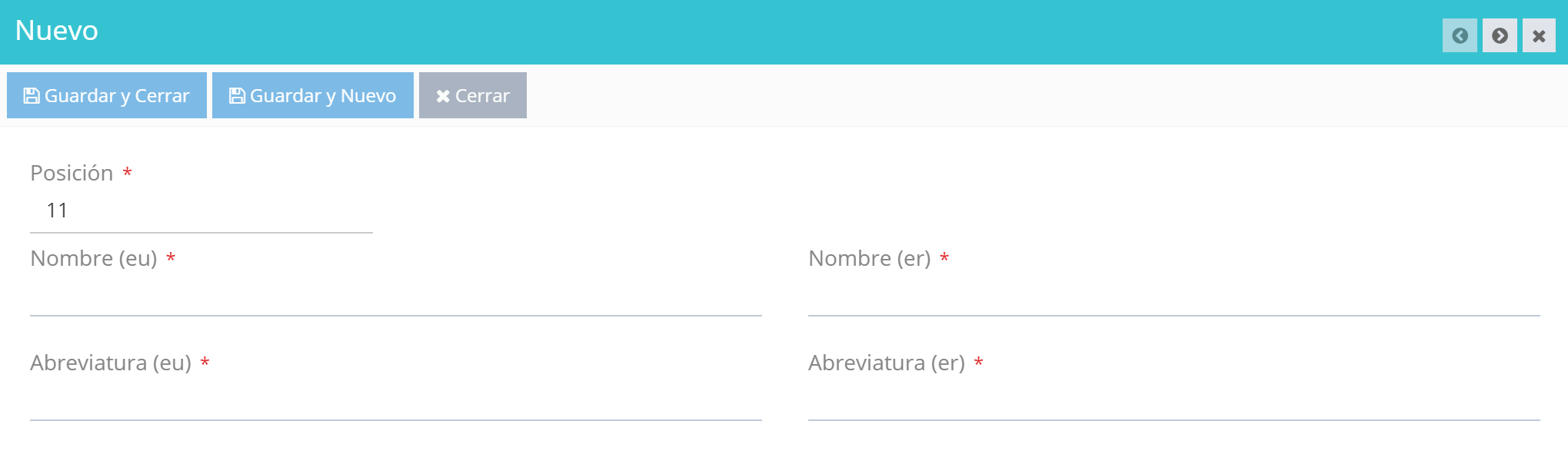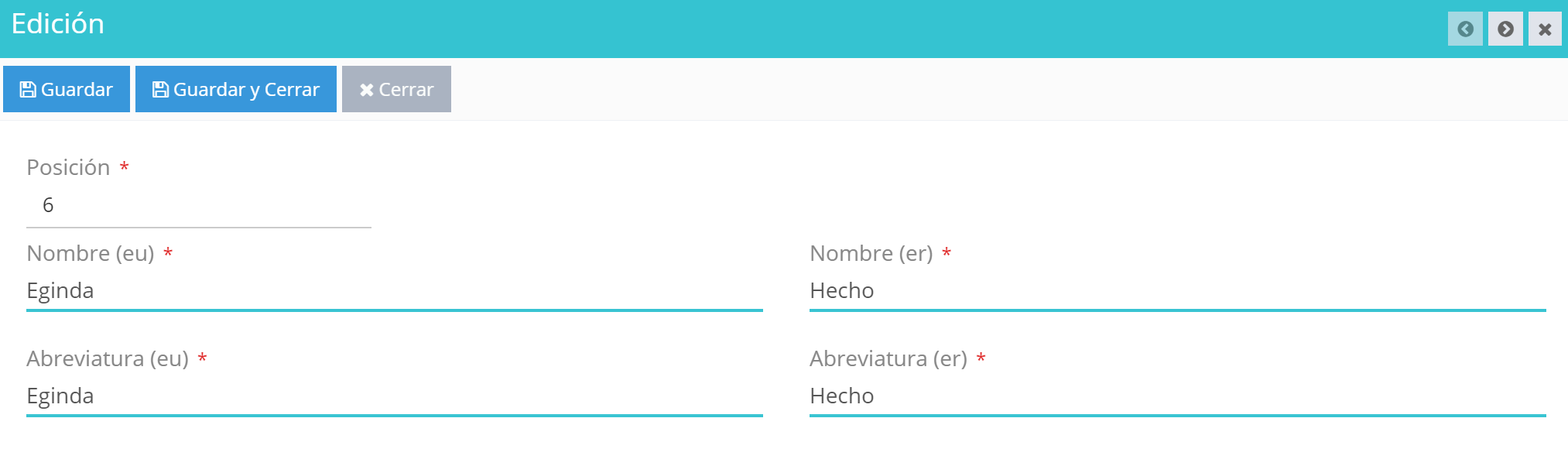A través de este subapartado del menú configuraremos las opciones (relativas a los deberes) que se mostrarán en la tabla de gestión de faltas de l@s alumn@s.
Las operaciones que se pueden realizar en cada una de estas pestañas son las mismas:
- Crear nuevo registro.
- Modificar registro.
- Eliminar registro.
Para crear y definir un nuevo registro, pulsaremos el botón ![]() (que se encuentra en la parte superior izquierda de la pantalla). A continuación se mostrará una ventana donde habremos de rellenar los datos solicitados:
(que se encuentra en la parte superior izquierda de la pantalla). A continuación se mostrará una ventana donde habremos de rellenar los datos solicitados:
- Posición. Definir posicionamiento de la opción (en relación a la tabla).
- Nombre (EU/GAZ).
- Abreviatura (EU/GAZ).
Para guardar las modificaciones realizadas, pulsaremos:
- «Guardar y Cerrar»: en caso de que no necesitemos realizar más asignaciones.
- «Guardar y Nuevo»: en caso de que deseemos realizar alguna otra asignación.
Pulsaremos el símbolo de la lupa correspondiente al registro a modificar. A continuación se mostrarán los detalles del registro seleccionado:
Podremos realizar las modificaciones sobre los datos que se muestran en pantalla (tal y como se detalla en la sección «CREACIÓN» de esta misma entrada).
Para guardar las modificaciones realizadas, pulsaremos:
- «Guardar»: en caso de que deseemos realizar alguna otra modificación.
- «Guardar y Cerrar»: en caso de que no necesitemos realizar más modificaciones.
Pulsaremos el símbolo ![]() correspondiente al registro a eliminar. A continuación se nos pedirá que confirmemos la operación. Así lo haremos en caso de que deseemos eliminar el registro.
correspondiente al registro a eliminar. A continuación se nos pedirá que confirmemos la operación. Así lo haremos en caso de que deseemos eliminar el registro.
(*) Los registros de esta lista son los que se mostrarán en la tabla de gestión de faltas (accesible desde la página principal o a través de la opción «Faltas» del menú principal).